 2019-03-05 14:00:19
2019-03-05 14:00:19
 在手机上看
在手机上看
扫描二维码手机打开
有的用户还不了解photoshop做出梦幻图形的基础操作,下文就分享photoshop做出梦幻图形的操作教程,希望对你们有所帮助哦。
photoshop做出梦幻图形的基础操作

按下组合键ctrl+n,新建一个图片,命名为眩光图形,其他参数设置如下图所示
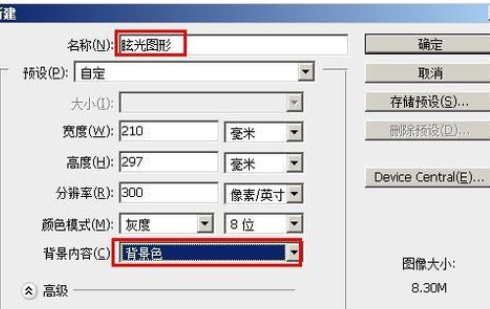
在工具栏上选择【椭圆工具】
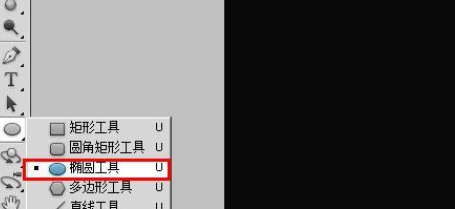
按下ctrl键,拖动鼠标,绘制一个圆形
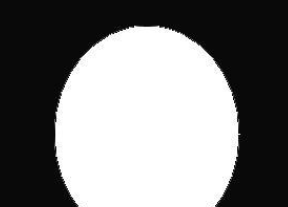
双击该图层的缩略图

勾选描边样式,参数设计如下图所示
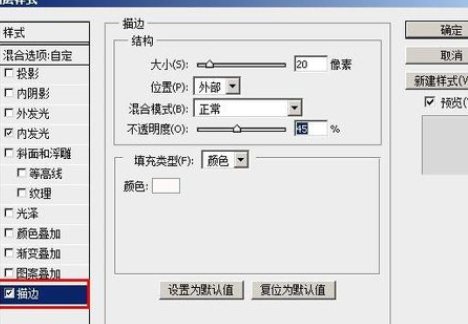
勾选内发光样式,参数设计如下图所示

接着设置该图层的填充的不透明度为0%

这就是我们得到的效果了。
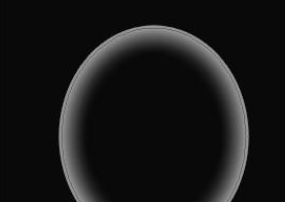
复制图层,然后按下ctrl+t,打开自由变换工具,拉长该图形,如图所示,按下回车键
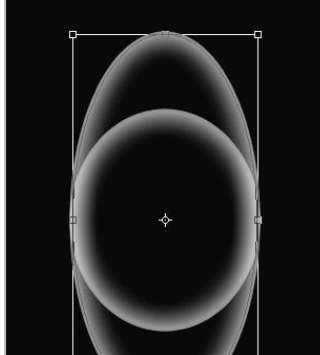
同样的方法复制中间的这个圆形的突出,通过变形工具来改变形状,形成下面这个样式。
方法同上,添加一个45度的椭圆
重复步骤11,添加另一个椭圆,形成最后的这个样式了。
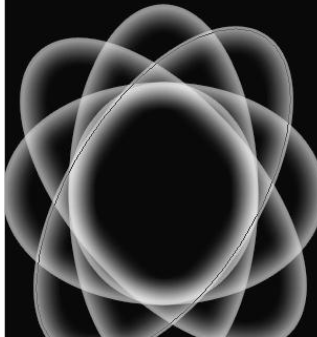
还不了解photoshop做出梦幻图形的基础操作的朋友们,不要错过小编带来的这篇文章哦。
相关文章
更多>>精彩专题
+更多软件排行